Для операційної системи Android існує чимало програм для управління настільним комп'ютером. Але, всі подібні програми можна розділити два типи. Це програми, які перетворюють ваше Android пристрій в пульт дистанційного керування і додатки, які надають повний контроль над комп'ютером. У даній статті ми розглянемо по одному з додатком, кожного з цих типів.
Unified Remote - програма, яка дозволяє управляти комп'ютером через Android по бездротовій мережі WiFi. Для того щоб скористатися даною програмою знадобиться зовсім мало зусиль. Для початку потрібно завантажити і встановити додаток клієнт з Google Play на своє Андроїд пристрій. Також вам потрібно завантажити і встановити програму-сервер на свій настільний комп'ютер, яким ви хочете керувати.
Після установки обох частин програми, запускаємо додаток-клієнт на Андроїд пристрої. Якщо все зроблено правильно, то додаток на Андроїд пристрої повинна автоматично виявити комп'ютер з серверної частиною програми і підключитися до нього.
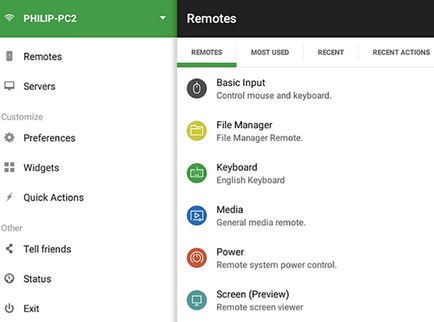
Додаток Unified Remote на Android
Після підключення з програми на Андроїд пристрої доступні наступні функції для управління комп'ютером:
- введення тексту з клавіатури;
- управління курсором мишки;
- управління файлами;
- управління звуком і відтворенням мультимедіа;
- управління режимами роботи комп'ютера (вимикання, перезавантаження, режим сну).
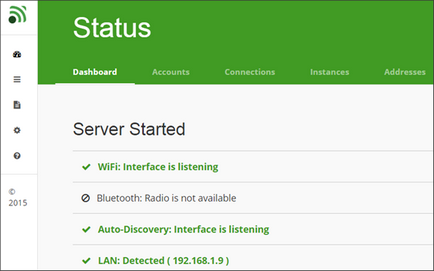
Веб-інтерфейс Unified Remote на комп'ютері
Ще одна цікава функція серверної частини - це запис всіх дій, які виконувалися за допомогою віддаленого управління комп'ютером. Інформацію про це можна отримати в файлі C: \ ProgramData \ Unified Remote \ Server.log.
TeamViewer - ще один додаток, яке можна використовувати для управління комп'ютером через Андроїд. Але, на відміну від Unified Remote, додаток TeamViewer забезпечує повний контроль над комп'ютером. За допомогою даної програми ви зможете рухати мишкою і управляти комп'ютером через Андроїд, так як ніби самі сидите за цим комп'ютером. Ще одна відмінність TeamViewer, це те, що він працює не через локальну мережу, а через Інтернет. Це означає, що вам не потрібно бути підключеним до тієї ж WiFi мережі, що і комп'ютер, ви можете керувати комп'ютером за будь-якої точки світу.
Після цього запустіть додаток-сервер на комп'ютері. У вікні програми ви побачите дані для підключення (ID і пароль). Ці дані потрібно ввести в додатку-клієнті на Андроїд пристрої.
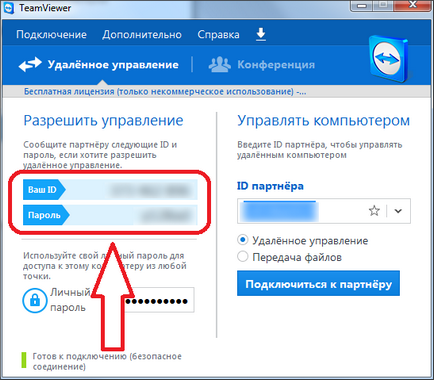
Програма TeamViewer на комп'ютері
Після введення ID і пароля, ви зможете управляти комп'ютером за допомогою свого Android пристрою.
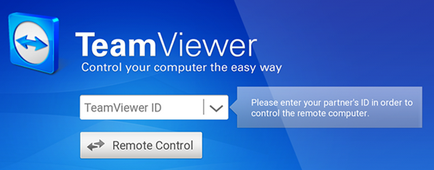
Додаток TeamViewer на Андроїд
При необхідності на комп'ютері можна налаштувати постійний пароль, для того щоб не вводити новий пароль щоразу під час підключення до комп'ютера.